Document DB(MongoDB 호환) 생성 및 접속
Document DB(MongoDB 호환)를 생성하고 접속하는 방법에 대해 알아봅니다.
Document DB에 액세스하기 위해서는 EC2 인스턴스를 통해야 합니다.
따라서, EC2 인스턴스를 먼저 생성하고 Document DB를 생성하되 EC2 인스턴스를 통해서만 접근이 가능하도록 보안 그룹을 생성해주어야 합니다.
Document DB 생성 과정
1. EC2 인스턴스 보안 그룹 생성
2. EC2 인스턴스 생성
OS Version : Amazon Linux 2
- Amazon Linux 2023을 사용할 경우 패키지 의존성 문제로 mongo 패키지가 설치되지 않았습니다.
3. Document DB 보안 그룹 생성
Document DB가 사용할 보안 그룹을 생성합니다.
Document DB는 EC2 Instance를 통해서 액세스가 가능해야 하므로
보안 그룹의 인바운드 규칙으로 EC2 Instance에 설정된 보안 그룹을 지정합니다.
또한, Document DB의 Port 번호를 인바운드 규칙 Port로 설정합니다.

4. Document DB 생성
Document DB 클러스터를 생성합니다.
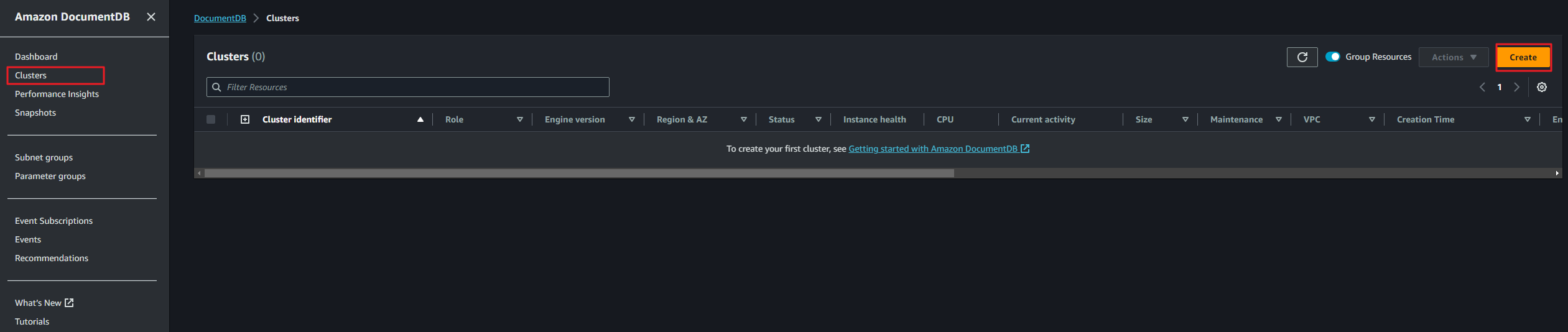
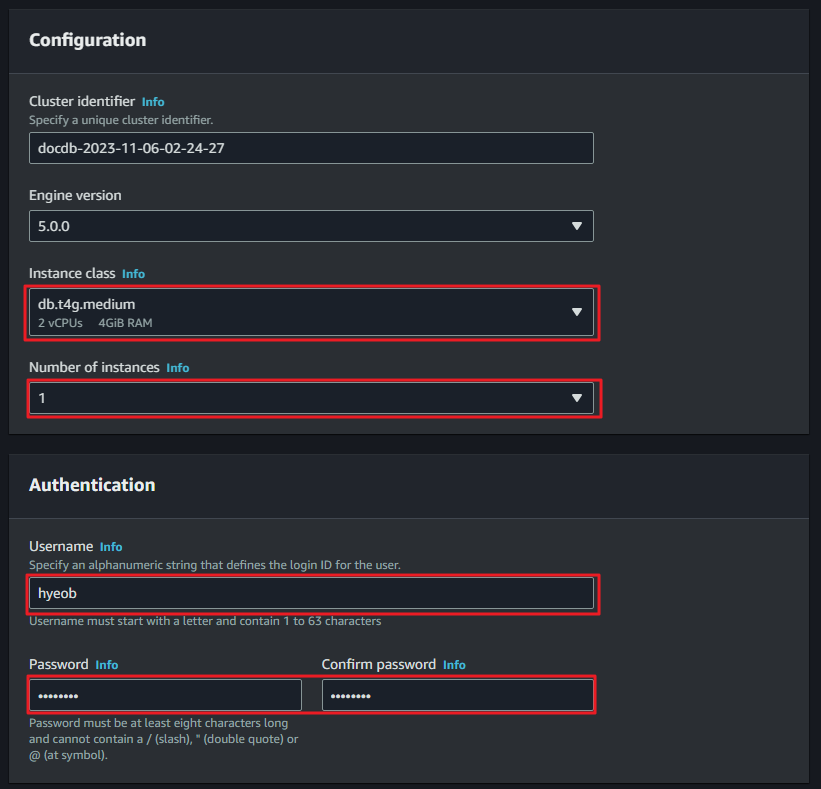
EC2 인스턴스를 생성할 때 설정한 VPC를 지정하고, 보안 그룹으로는 앞서 생성한 Document DB 보안 그룹을 지정합니다.
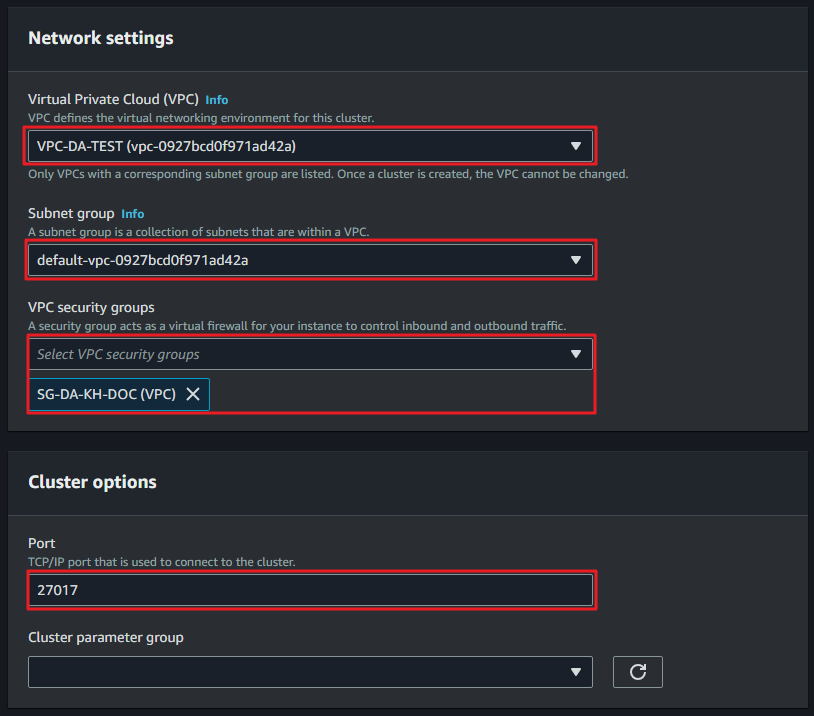
클러스터 생성에 꽤 오랜 시간이 소요됩니다.

5. Document DB 접속
EC2 인스턴스에 SSH로 접근합니다.
Amazon Linux 2 기준 설치 방법입니다.
OS 별 설치 방법은 AWS 공식 문서를 참고하세요.
# sudo yum -y update리포지토리 파일을 생성하고
# echo -e "[mongodb-org-5.0] \nname=MongoDB Repository\nbaseurl=https://repo.mongodb.org/yum/amazon/2/mongodb-org/5.0/x86_64/\ngpgcheck=1 \nenabled=1 \ngpgkey=https://www.mongodb.org/static/pgp/server-5.0.asc" | sudo tee /etc/yum.repos.d/mongodb-org-5.0.repomongo shell을 설치합니다.
# sudo yum install -y mongodb-org-shellAWS 콘솔의 클러스터 목록에서 생성된 클러스터를 클릭하면 아래와 같이 접속 방법이 나와 있습니다.

Amazon Document DB용 CA 인증서를 다운로드합니다.
# wget https://truststore.pki.rds.amazonaws.com/global/global-bundle.pem
Document DB에 접속합니다.
<insertYourPassword>는 생략하고 실행한 후 Enter password: 에서 패스워드를 입력합니다.
# mongo --ssl --host docdb-2023-11-06-02-24-27.cluster-chdvnpbbw1l0.ap-northeast-2.docdb.amazonaws.com:27017 --sslCAFile global-bundle.pem --username hyeob --password <insertYourPassword>
아래와 같이 rs0:PRIMARY>가 나타나면 성공적으로 접속한 것입니다.
rs0:PRIMARY>
AWS 공식 문서 : https://docs.aws.amazon.com/ko_kr/documentdb/latest/developerguide/connect-ec2.html#connect-ec2.connect
